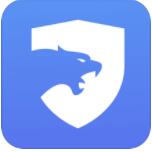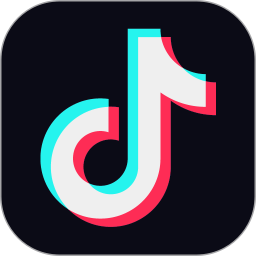Win11怎么卸载网卡驱动?网卡驱动可以帮助用户快速解决电脑无法联网的问题,提供全方面的网卡连接配置功能,轻松上网,让用户体验win11系统带来的超快体验,非常好用,当我们的网卡驱动出现问题时,我们可以对其进行卸载,再重装,但是有很多小伙伴不清楚怎么卸载,下面小编就把Win11网卡驱动卸载教程跟大家分享,希望能够帮助到大家
Win11网卡驱动卸载教程:
1、首先右键底部“Windows徽标”。
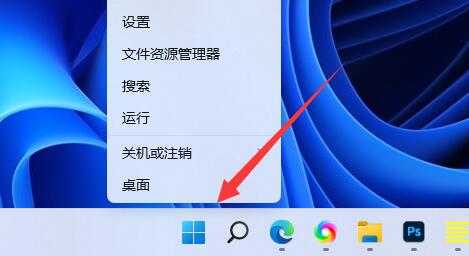
2、接着点开右键菜单中的“设备管理器”。
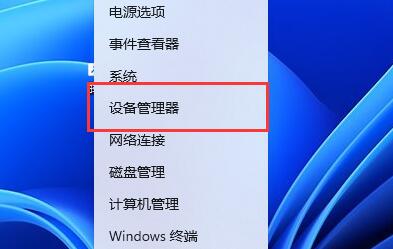
3、打开后,展开“网络适配器”,找到网卡设备。
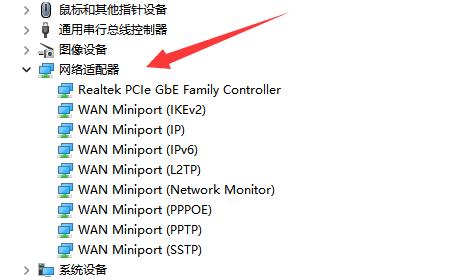
4、随后双击打开想要卸载驱动的设备,进入“驱动程序”。
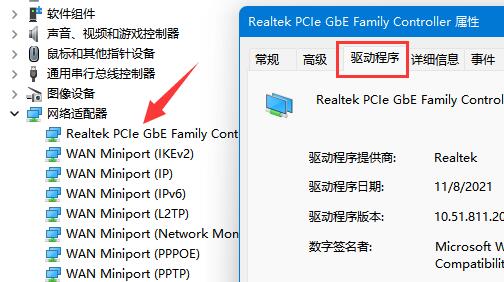
5、最后选择“卸载设备”就可以卸载Win11网卡驱动了。
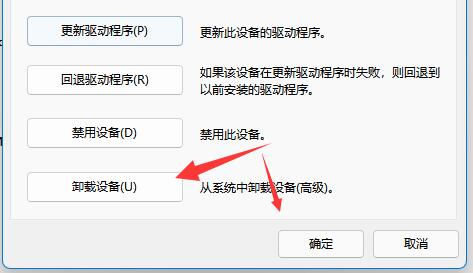
6、卸载完成后如果我们要重新下载安装,只要重启电脑就可以了。
以上便是小编为大家带来的Win11网卡驱动卸载教程,感谢大家的阅读!